एक वेबसाइट की आयु की जाँच करें
तो किसी ने दूसरे दिन मुझसे पूछा कि एक वेबसाइट कितनी पुरानी है जिसे उसने दूसरे दिन देखा था और मैंने तुरंत पूछा कि उसका "उम्र" से क्या मतलब है। यदि आप किसी वेबसाइट की उम्र जानना चाहते हैं, तो आप इस बारे में बात कर सकते हैं कि डोमेन नाम कितने समय से है।
दूसरी ओर, आपके पास एक ऐसा डोमेन हो सकता है जो लगभग एक दशक से है, लेकिन पिछले कुछ वर्षों में अलग-अलग लोगों के स्वामित्व वाली विभिन्न वेबसाइटों की मेजबानी की है।
इस लेख में, मैं आपको डोमेन की आयु की जांच करने के लिए दिखाऊंगा और यह देखने के लिए भी जांचूंगा कि साइट पिछले कुछ वर्षों में बदल गई है या नहीं। एक ब्लॉग जिसका मैं एक दशक पहले अनुसरण करता था, अब स्टार्टअप के लिए कॉर्पोरेट साइट है क्योंकि मूल मालिक ने डोमेन बेच दिया था।
डोमेन नाम आयु जांचें
आप कुछ निःशुल्क टूल देख सकते हैं जो आपको एक डोमेन की अनुमानित आयु बताते हैं। Domain Age Tool आपको सिर्फ डोमेन नाम और डोमेन की उम्र देगा।

Domain Age Checker नामक एक अन्य टूल आपको बताएगा कि डोमेन नाम कब बनाया गया था और आपको डोमेन की आयु देगा। मुझे यह दूसरा टूल अधिक सटीक लगा, कम से कम मेरी अपनी साइटों के लिए।

अंत में, यदि आप वास्तव में विस्तृत जानकारी देखना चाहते हैं, तो आप नेटवर्क सॉल्यूशंस(Network Solutions) जैसी साइट का उपयोग करके हमेशा WHOIS लुकअप कर सकते हैं और जब तक कि डोमेन निजी रूप से पंजीकृत न हो, आप देख सकते हैं कि इसे कब बनाया गया था:
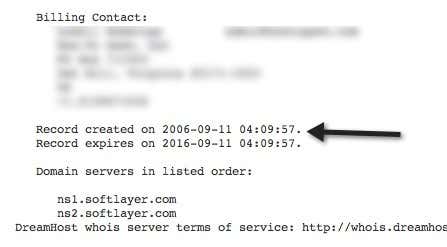
तो इस तरह आप किसी वेबसाइट की उम्र देख सकते हैं, भले ही साइट का मालिक कौन हो और उसमें क्या सामग्री हो। यदि आप यह देखना चाहते हैं कि समय के साथ साइट कैसे बदली है या केवल यह देखना चाहते हैं कि नवीनतम स्वामी के पास वेबसाइट का स्वामित्व कितने समय से है, तो आप किसी भिन्न टूल का उपयोग कर सकते हैं।
वर्तमान वेबसाइट की आयु जांचें
ऐसा करने के लिए, आपको इंटरनेट आर्काइव (Internet Archive) वेबैक मशीन(WaybackMachine) जैसी किसी चीज़ का उपयोग करना होगा । यह एक थकाऊ प्रक्रिया है, लेकिन वास्तव में यह देखने का एकमात्र तरीका है कि किसी वेबसाइट का कोई विशेष संस्करण कितने समय तक अस्तित्व में रहा। उनकी वेबसाइट पर जाएं और वह URL दर्ज करें जिसे आप जांचना चाहते हैं:

ब्राउज हिस्ट्री(Browse History) बटन पर क्लिक करें और आपको 1996 से शुरू होने वाली एक अच्छी छोटी टाइमलाइन मिलेगी जो उनके सर्वर द्वारा किए गए क्रॉल को दिखाती है। नीचे दिए गए कैलेंडर पर, आप नीले वृत्तों को देखकर देख सकते हैं कि किन दिनों में स्नैपशॉट हैं।

किसी विशेष दिन पर क्लिक करें(Click) और आप देख सकते हैं कि वेबसाइट पहले कैसी दिखती थी:

जैसा कि आप देख सकते हैं, यही ओटीटी(OTT) दिखता था! क्या अंतर है! स्नैपशॉट एक तरह से यादृच्छिक होते हैं और लंबी अवधि हो सकती है जहां कोई स्नैपशॉट नहीं होता है, इसलिए हो सकता है कि आप उस सटीक तिथि तक ड्रिल करने में सक्षम न हों जब वेबसाइट बदली गई थी, लेकिन यह निकटतम है जो आपको ऐसा कुछ पता लगाने के लिए मिलेगा बाहर।
तो वे दो तरीके हैं जिनसे आप किसी वेबसाइट की उम्र की जांच कर सकते हैं और उम्मीद है कि आपको वह जानकारी मिल जाएगी जिसकी आपको आवश्यकता है। आनंद लेना!
Related posts
हिडन वेबसाइट और इंटरनेट कनेक्शन की निगरानी करें
वेबसाइट के अपडेट होने पर निगरानी कैसे करें
इस छुट्टियों के मौसम में नकली वेबसाइट या फ़िशिंग का प्रयास कैसे करें?
फेसबुक, ट्विटर और गूगल पर थर्ड-पार्टी वेबसाइट एक्सेस कैसे रद्द करें
अपने विंडोज कंप्यूटर की उम्र बताने के 8 तरीके
हुलु त्रुटि कोड को कैसे ठीक करें RUNUNK13
नेटफ्लिक्स पर भाषा कैसे बदलें
डीवीआई बनाम एचडीएमआई बनाम डिस्प्लेपोर्ट - आपको क्या जानना चाहिए
स्टीम "लंबित लेनदेन" त्रुटि को कैसे ठीक करें
पीसी या मोबाइल से Roku TV पर कैसे कास्ट करें
फेसबुक पर जन्मदिन कैसे खोजें
किसी के हटाए गए ट्वीट्स को कैसे खोजें और खोजें
Google पत्रक में VLOOKUP का उपयोग कैसे करें
फ्लैट पैनल डिस्प्ले टेक्नोलॉजी डीमिस्टिफाइड: टीएन, आईपीएस, वीए, ओएलईडी और अधिक
वर्ड, गूगल डॉक्स और आउटलुक में इमोजी कैसे डालें
कलह पर किसी को कैसे म्यूट करें
स्टीम पर स्क्रीनशॉट कैसे लें
डिस्कॉर्ड स्ट्रीमर मोड क्या है और इसे कैसे सेट करें?
उबेर को अग्रिम रूप से शेड्यूल नहीं कर सकते? यहाँ क्या करना है
Spotify को लाउडर और साउंड को बेहतर कैसे बनाएं
